1、前言
iOS 13 最大的亮点是 Dark 模式,另一个就是苹果登录(Sign in with Apple)方式的增加,让苹果生态又多了一层体验,苹果的生态建设越来越好,让iOS开发者成为 Apple 全栈开发的可能性更接近,对于开发者来说,用好 API ,然后看到苹果这些年对生态的建设,还是有很多想象力!
2、Sign in with Apple
是什么
“通过 Apple 登录”让用户能用自己的 Apple ID 轻松登录您的 app 和网站。用户不必填写表单、验证电子邮件地址和选择新密码,就可以使用“通过 Apple 登录”设置帐户并立即开始使用您的 app。所有帐户都通过双重认证受到保护,具有极高的安全性,Apple 亦不会跟踪用户在您的 app 或网站中的活动。
新用户首次使用苹果登录授权时,开发者可以要求获得账号名(可要求用户提供什么样的信息,用户名、或邮箱),而对用户来说,用户名可以随便填写,而邮箱可以使用 Apple ID 对应的真实邮箱,或者生成随时的关联苹果账号和此App对应的私密邮箱。(注:此私密邮箱不到直接发送邮件,需要开发者在后台获取密钥通过苹果接口来发送。)
详细见官方文档:通过 Apple 登录 - Apple Developer
为什么
对于专门使用第三方或社交登录服务(如 Facebook、谷歌、 Twitter、Linkedln或亚马逊等)在应用中设置或验证用户主要帐户的应用而言,必须向用户提供“以苹果账号登录”服务的选项。 如果满足以下条件,则不需要使用“以苹果账号登录”功能(以下4种情况可以不用苹果登录方式):
- 应用仅使用开发者公司自己的账号设置和登录系统;
- 应用归类为教育、企业或商业应用,要求用户使用现有的教育或企业账号登录;
- 应用使用政府或行业支持的公民身份识别系统或电子D对用户进行身份验证;
- 应用是特定第三方服务的客户端,用户需要直接登录其电子邮件、社交媒体或其他第三方账号才能访问内容。
凡是新提交到 App Store 的应用必须遵循上述“以苹果账号登录”指导原则,现有应用则必须在2020年4月之前跟进。
详见审核条款:App Store Review Guidelines - Apple Developer
做什么
- 登录按钮
登录按钮可以使用苹果推荐的按钮
ASAuthorizationAppleIDButton。
注意:
- 内置的登录按钮需要放在显眼的位置,没有强调一定要放在首位,但是提出不能让用户滚动后才看到这一个按钮。
- 内置的登录按钮的大小和圆角是可以自行调整的,但是大小有最大和最小的限制。
- 没有强调一定要使用内置的登陆按钮,但是在设计指南上指出最好使用样式相近的设计。
- 使用苹果提供的按钮,这样就不用默认的图片。苹果会根据语言环境切换文字。
苹果登录按钮有所要求, 详细见 Sign In with Apple - Sign In with Apple - Human Interface Guidelines - Apple Developer
- 开发证书 主要是证书生成里需要选择苹果登录相关权限
- 创建 App ID 时,勾选 Sign In with Apple
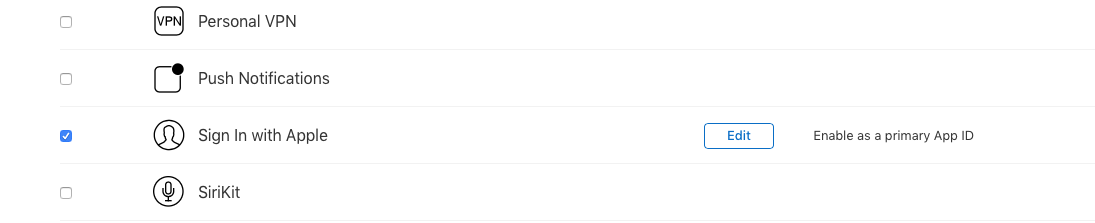
详细注意事件: 1、创建 Apple ID时,描述内容的 Description 会显示在用户的解绑苹果登录的应用名里,所以可能真实游戏名有变动时,需要更新描述,不然在用户手机端显示就很对不上,影响体验。因为使用过苹果登录后,在设置时查看 使用 Apple ID 的 App 时,名字就是上面的 description。
以下为针对 服务端验证 和 web 端授权登录 的操作。
- 创建 Services ID(当服务器端调用 API 来验证用户身份时,这个值也将充当
cliend_id。):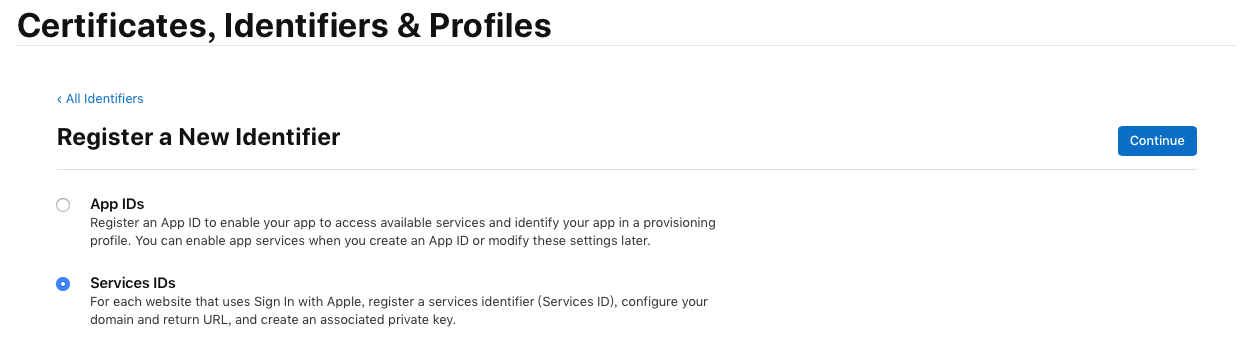
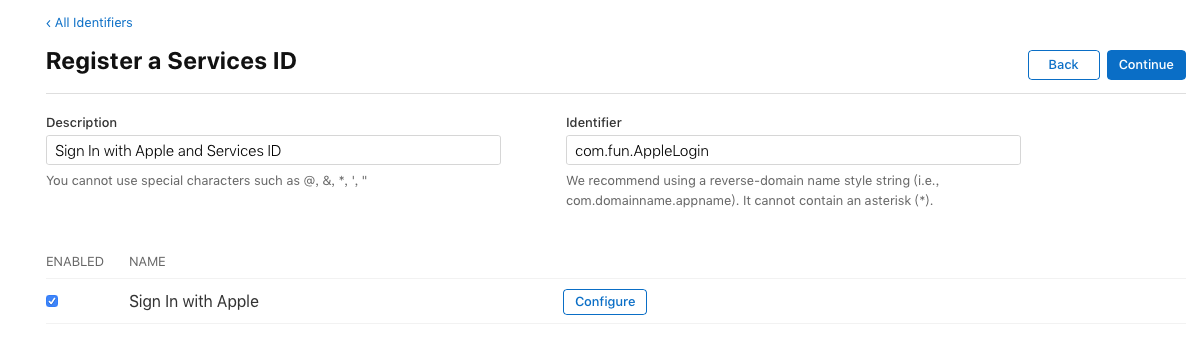
单击 “Sign In with Apple” 旁边的 Configure 按钮,将显示一个 Web Authentication Configuration 面板:
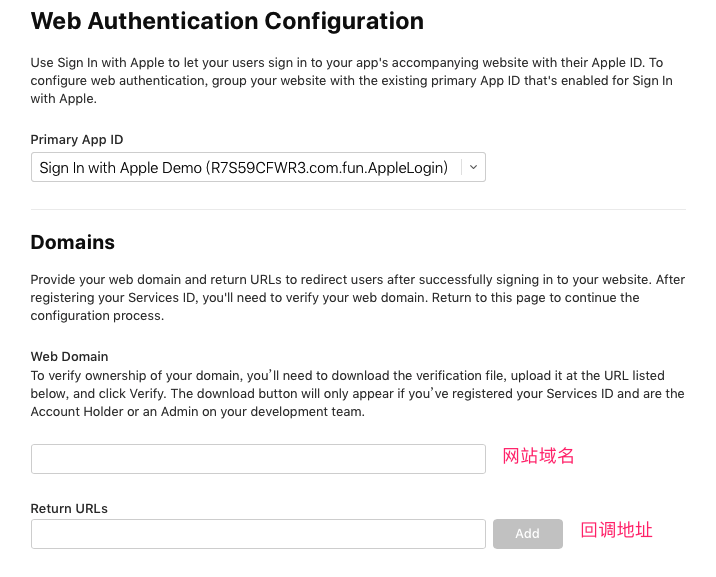
- 创建一个密钥,用于获取我们的
client_secret,这也是从 Apple 发出令牌请求所必需的。 进入 Certificates, Identifiers & Profiles > Keys,然后单击 Keys 旁边左上角的 + 号: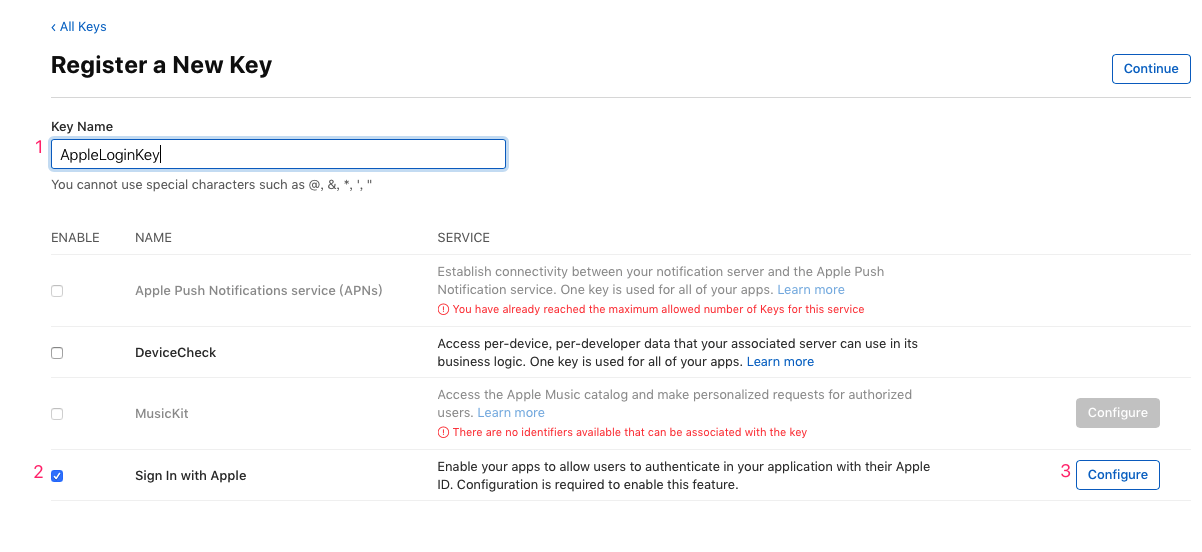
单击 Configure 出现的 Configure Key 面板中,选择我们之前在 Choose a Primary App ID 下使用的 App ID,然后单击保存 Save :
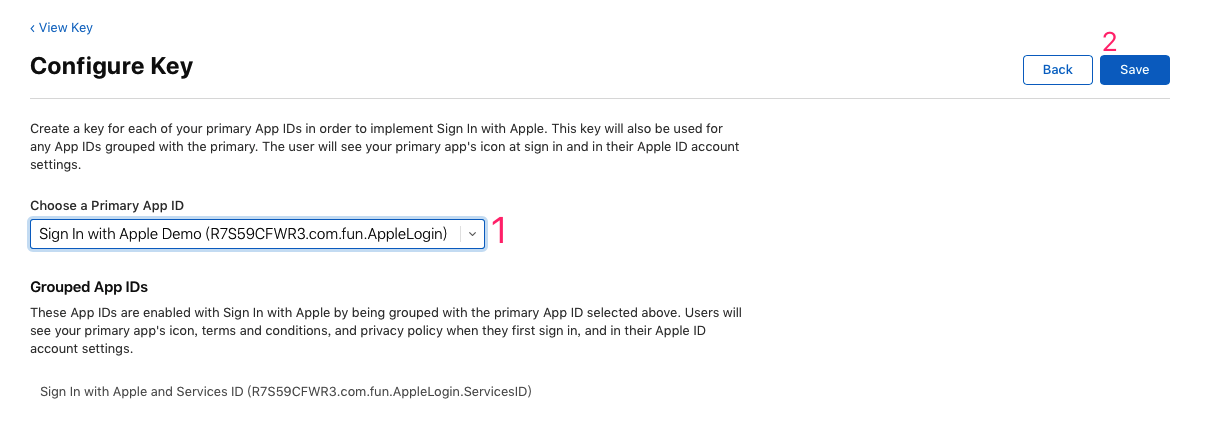
单击 Continue,然后在下一页中验证详细信息并单击 Register :
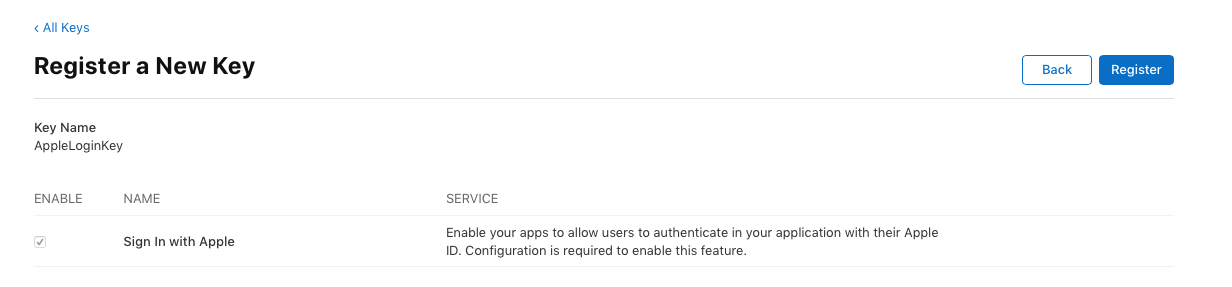
点击 Download 下载密钥并将其保存在安全的地方,因为您永远无法再次下载密钥。下载密钥后单击 Done :
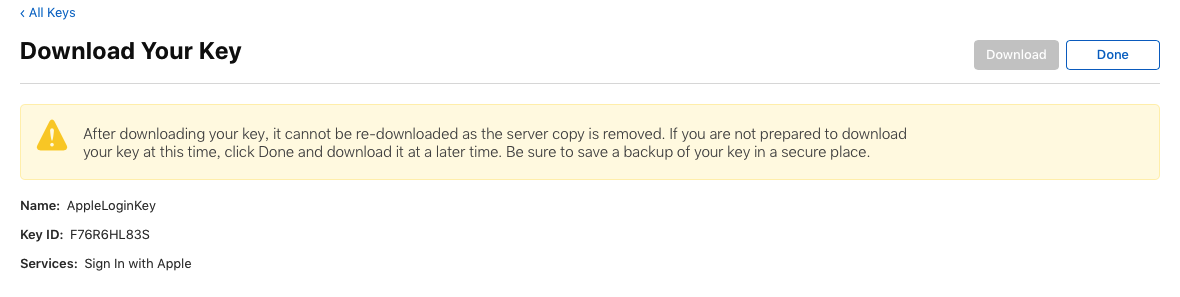
参考文档:
- About Sign In with Apple - Developer Account Help
- 快速配置 Sign In with Apple - 掘金
- What the Heck is Sign In with Apple? | Okta Developer
服务端验证
与服务器请求验证数据的流程图:
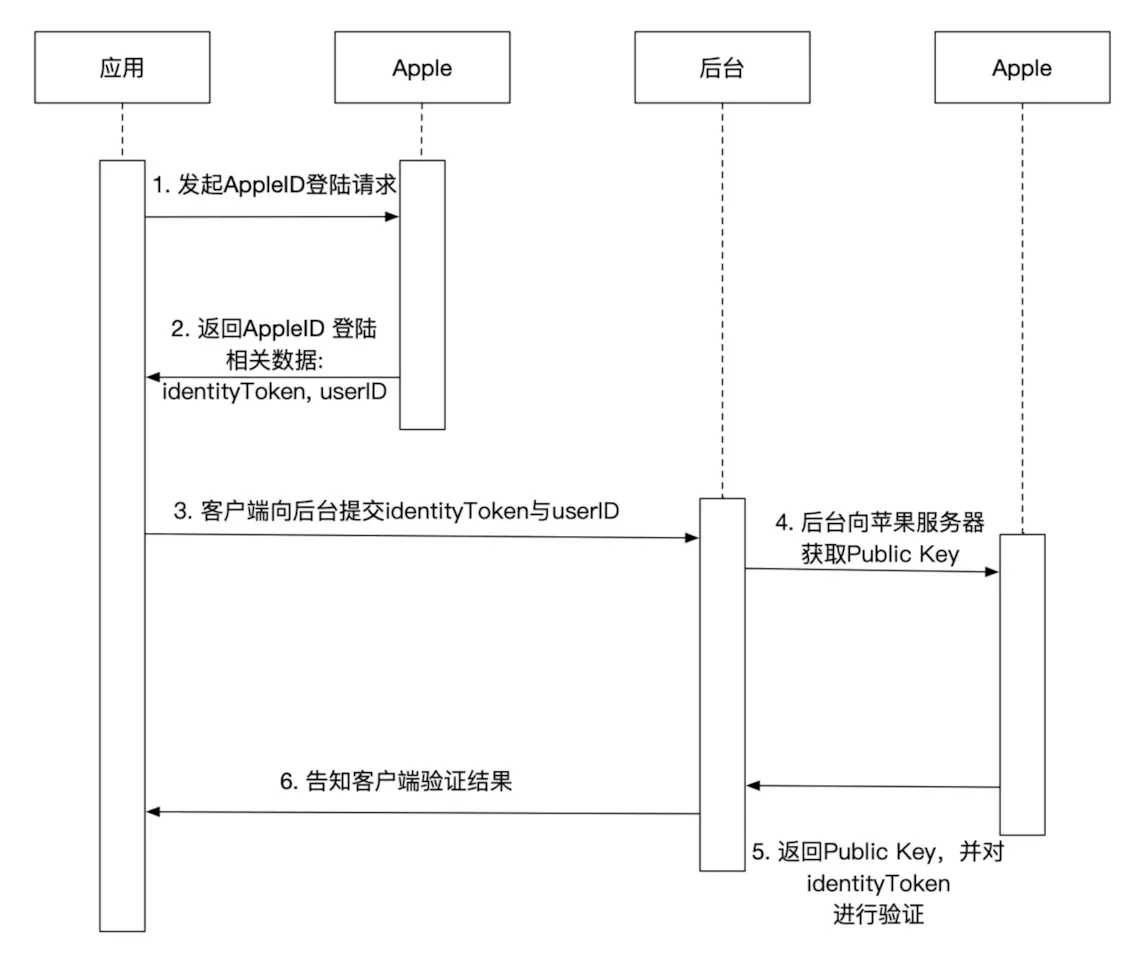
苹果登录接口返回的参数:
客户端至少要把苹果接口返回的identityToken, authorizationCode, userID这三个参数传给服务器,用于验证本次登录的有效性。
全部参数说明:
| 参数 | 作用 |
|---|---|
| User ID | 苹果用户唯一标识符,它在同一个开发者账号下的所有 App 下是一样的,我们可以用它来与后台的账号体系绑定起来(类似于微信的OpenID)。 |
| identityToken、authorizationCode | 用于传给开发者后台服务器,然后开发者服务器再向苹果的身份验证服务端验证,本次授权登录请求数据的有效性和真实性。其中 identityToken 是一个经过签名的 JSON Web Token(JWT),详见 Sign In with Apple REST API |
| fullName(givenName、familyName), verified email | 苹果用户信息,包括全名、邮箱等,注意:如果玩家登录时拒绝提供真实的邮箱账号,苹果会生成虚拟的邮箱账号(固定后缀 @privaterelay.appleid.com) |
| realUserStatus | 用于判断当前登录的苹果账号是否是一个真实用户,取值有:unsupported(0)、unknown(1)、likelyReal(2) |
注意: 获取的邮箱如果是苹果虚拟邮箱,不能直接发送邮件,需要通过苹果中转服务发送,详细见文档 Communicating Using the Private Email Relay Service
- 与苹果API验证userIdentifier
关于验证的这一步,需要SDK传递授权码给自己的服务端,服务端调用苹果API去校验授权码 Generate and validate tokens。如果验证成功,可以根据userIdentifier判断账号是否已存在,若存在,则返回自己账号系统的登录态,若不存在,则创建一个新的账号,并返回对应的登录状态给App。
针对后端验证苹果提供了两种验证方式:
- 一种是
基于JWT的算法验证 - 一种是
基于授权码的验证
1、基于JWT的算法验证
针对identityToken后端验证 详细见 苹果授权登陆后端验证
一个苹果登录的identityToken的JWT示例:
eyJraWQiOiJBSURPUEsxIiwiYWxnIjoiUlMyNTYifQ.eyJpc3MiOiJodHRwczovL2FwcGxlaWQuYXBwbGUuY29tIiwiYXVkIjoiY29tLmZ1bi5BcHBsZUxvZ2luIiwiZXhwIjoxNTY4NzIxNzY5LCJpYXQiOjE1Njg3MjExNjksInN1YiI6IjAwMDU4MC4wODdjNTU0ZGNlMzU0NjZmYTg1YzVhNWQ1OTRkNTI4YS4wODAxIiwiY19oYXNoIjoiel9KY0RscFczQjJwN3ExR0Nna1JaUSIsImF1dGhfdGltZSI6MTU2ODcyMTE2OX0.WmSa4LzOzYsdwTqAJ_8mub4Ls3eyFkxZoGLoy-U7DatsTd_JEwAs3_OtV4ucmj6ENT3153iCpYY6vBxSQromOMcXsN74IrUQew24y_zflN2g4yU8ZVvBCbTrR_6p9f2fbeWjZiyNcbPCha0dv45E3vBjyHhmffWnk3vyndBBiwwuqod4pyCZ3UECf6Vu-o7dygKFpMHPS1ma60fEswY5d-_TJAFk1HaiOfFo0XbL6kwqAGvx8HnraIxyd0n8SbBVxV_KDxf15hdotUizJDW7N2XMdOGQpNFJim9SrEeBhn9741LWqkWCgkobcvYBZsrvnUW6jZ87SLi15rvIpq8_fw
JWT格式(以.点号分隔):
- header: 包括了key id 与加密算法
- payload:
- iss: 签发机构,苹果
- aud: 接收者,目标app
- exp: 过期时间
- iat: 签发时间
- sub: 用户id
- c_hash: 一个哈希数列
- auth_time: 签名时间
- signature: 用于验证JWT的签名
header:
{
"kid":"AIDOPK1", //密钥id标识
"alg":"RS256" //RS256算法对JWT进行的签名。(RSA 256 + SHA 256)
}
payload:
{
"iss":"https://appleid.apple.com",//签发者
"aud":"com.fun.AppleLogin",//目标受众
"exp":1568721769,//过期时间
"iat":1568721169,//The issued at registered claim key 签发时间
"sub":"000580.087c554dce35466fa85c5a5d594d528a.0801", //苹果 userid
"c_hash":"z_JcDlpW3B2p7q1GCgkRZQ", //一个哈希数列,作用未知
"auth_time":1568721169 //签名时间
}
服务端在获取客户端发出的identityToken后,需要进行如下步骤:
- 需要逆向构造过程,decode出JWT的三个部分
- 从 appleid.apple.com/auth/keys 中获取公钥,并将公钥 转换 为pem对JWT进行验证
- 如identityToken通过验证,则可以根据其payload中的内容进行验证等操作
token验证原理:
因为idnetityToken使用非对称加密 RSASSA【RSA签名算法】 和 ECDSA【椭圆曲线数据签名算法】,当验证签名的时候,利用公钥来解密Singature,当解密内容与base64UrlEncode(header) + "." + base64UrlEncode(payload)的内容完全一样的时候,表示验证通过。
防止中间人攻击原理:
该token是苹果利用私钥生成的一段JWT,并给出公钥我们对token进行验证,由于中间人并没有苹果的私钥,所以它生成出来的token是没有办法利用苹果给出的公钥进行验证的,确保的token的安全性。
2、基于授权码的后端验证
针对 authorizationCode 后端验证,首先需要在苹果后台生成的 client_secret,不同应用会不一样。所以,建议还是使用第一种验证。
官方文档:
- Generate and validate tokens - Sign in with Apple REST API | Apple Developer Documentation
- AuthenticationServices | Apple Developer Documentation
- Sign in with Apple REST API | Apple Developer Documentation
- Communicating Using the Private Email Relay Service | Apple Developer Documentation
参考文章:
App 端
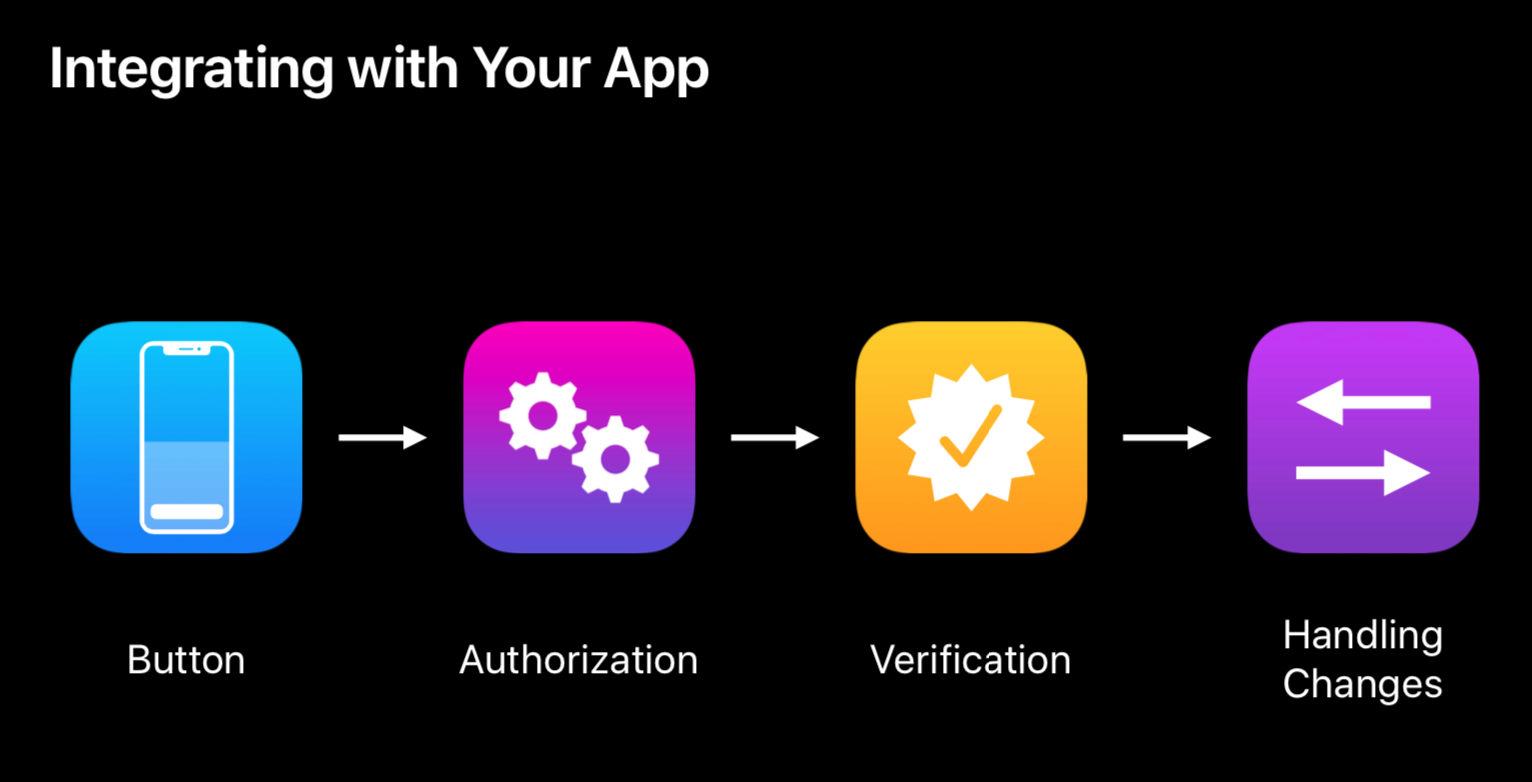
集成4步:
- 设置ASAuthorizationAppleIDButton相关布局,添加相应地授权处理;
- 获取授权码;
- 验证;
- 处理Sign In With Apple授权状态变化;
打开应用或进行登录界面时,处理 Apple ID 登录状态变化。(可能之前登录过,但用户在手机设置里删除了授权认证,需要重新授权)
- authorized: 已认证
- notFound: 用户可能尚未将帐号与Apple ID绑定
- revoked: 账号已经注销
开发环境:
- Xcode11 & iOS13(因为使用 iOS13 API ,所以需要升级到 Xcode11 )
- 更新有苹果登录权限的配置文件,就是 xxx.mobileprovision 文件【
- 项目在 Xcode11 打开后,
Targets->Signing & Capabilities中添加Sign In With Apple权限。 - 添加系统库 AuthenticationServices.framework
注意: 1、首次登录会返回所有参数,二次登录只会返回 UserID 和 授权码,邮件和用户不再返回!! 2、同一个开发者账号下不同的应用,同一个apple id登陆时,获取的 third id 是一样的。 3、两个开发者账号下的应用,同一个apple id登陆时,获取的 third id 不一样 4、NSNotification.Name.ASAuthorizationAppleIDProviderCredentialRevoked, 系统在苹果账号登出时通知,此时应用如果是苹果登陆的用户,有没有必要也登出账号? 5、如果打开登录界面时,设备的 iCloud Keychain 有 apple id 账号可用时,可以弹窗让用户选择 iCloud Keychain 里的账号来进行登陆。
参考文章:
Web端
Sign in with Apple 登录是支持跨平台,安卓和 windows 的 web 页面中使用 apple id 登录授权。
官方文档:
- Sign in with Apple JS | Apple Developer Documentation
- Configuring Your Webpage for Sign In with Apple | Apple Developer Documentation
参考文章:
- Sign In with Apple using JavaScript - Techulus - Medium
- What the Heck is Sign In with Apple? | Okta Developer
注意事项
- Sign In With Apple 是跨平台的,可以支持iOS、macOS、watchOS、tvOS、JS(web)。
- Sign In with Apple 需要用户开启了两步认证(双重因子验证),如果没有开启则会在第一次使用时提示开启,不开启将无法使用。未开启两步认证的账号,点击苹果登录时,会弹窗提示用户,需要跳转到系统设置里开启。
- 开启双重因子验证的方式:
设置 -> 密码与安全性 -> 双重因子验证; 如果不开启双重因子验证,那么当我们在调用苹果官方授权接口的时候,系统也会提示我们需要去打开双重因子验证。 - 停止App 使用Sign In With Apple 的方式:
设置 -> Apple ID -> 密码与安全性 -> 使用您AppleID的App -> 找到对应的App - > “停止以Apple ID使用 Bundle ID...”; 注:用户可以关闭接收转发的邮件。 - 苹果登录的界面只支持竖屏显示,跟内购买弹窗一样,无法控制横屏游戏时显示横屏苹果登录界面。
参考
- 通过 Apple 登录 - Apple Developer
- App Store Review Guidelines - Apple Developer
- Sign In with Apple - Sign In with Apple - Human Interface Guidelines - Apple Developer
- About Sign In with Apple - Developer Account Help
- 快速配置 Sign In with Apple - 掘金
- What the Heck is Sign In with Apple? | Okta Developer
- JSON Web Token(JWT)
- Sign In with Apple REST API
- Communicating Using the Private Email Relay Service
- Generate and validate tokens
- 苹果授权登陆后端验证
- Generate and validate tokens - Sign in with Apple REST API | Apple Developer Documentation
- AuthenticationServices | Apple Developer Documentation
- iOS 13 苹果账号登陆与后台验证相关 - 掘金
- 苹果授权登陆后端验证
- 使用JWT和Spring Security保护REST API - 掘金
- Sign in with Apple JS | Apple Developer Documentation
- Configuring Your Webpage for Sign In with Apple | Apple Developer Documentation
- Sign In with Apple using JavaScript - Techulus - Medium
- What the Heck is Sign In with Apple? | Okta Developer
- 如有不正确的地方,欢迎指导!
- 如有疑问,欢迎在评论区一起讨论!
> 注:本文首发于 [iHTCboy's blog](https://iHTCboy.com),如若转载,请注来源